Ввод текста с помощью экранной клавиатуры
Существует несколько различных типов клавиатур для компьютеров. Наиболее распространенный тип — физическая внешняя клавиатура, которая подключается к компьютеру. Но Windows есть встроенное средство для работы со специальными возможности (OSK), которое можно использовать вместо физической клавиатуры.
Для использования экранной клавиатуры сенсорный экран не нужен. Экранная клавиатура отображается на экране со всеми стандартными клавишами, поэтому вы можете использовать мышь или другое указывающее устройство для выбора клавиш или использовать одну физическую клавишу или группу клавиш для переключения между клавишами на экране.
Примечание: На компьютерах с сенсорным экраном также есть сенсорная клавиатура. Она отображается при нажатии на текстовое поле, когда компьютер работает в режиме планшета.
Чтобы открыть экранную клавиатуру:
Перейдите в пуск , затем выберите Параметры > доступ> клавиатуры и включит выключаель Экранная клавиатура. На экране появится клавиатура, которую можно использовать для перемещения по экрану и ввода текста. Клавиатура останется на экране, пока не будет закрыта.
На экране появится клавиатура, которую можно использовать для перемещения по экрану и ввода текста. Клавиатура останется на экране, пока не будет закрыта.
Примечание: Чтобы открыть OSK на экране для регистрации, в правом нижнем углу экрана для регистрации выберите кнопку Специальными возможности, а затем выберите Экранная клавиатура.
Чтобы изменить способ ввода данных с экранной клавиатуры:
На открытой экранной клавиатуре нажмите клавишу Параметры и выберите нужные возможности:
-
Использовать звуковой сигнал:используйте этот параметр, если вы хотите слышать звук при нажатии клавиши. -
Включим цифровую клавиатуру:используйте этот параметр, чтобы развернуть OSK, чтобы показать цифровую клавиатуру. -
Нажмите клавиши.Используйте этот режим, если вы предпочитаете нажимать клавиши на экране, чтобы ввести текст. -
Отсканироватьклавиши: используйте этот режим, если вы хотите, чтобы OSK постоянно проверяла клавиатуру. В режиме сканирования выделяются области, в которых вы можете ввести символы клавиатуры, используя сочетание клавиш, устройство переключения ввода или устройство, имитирующее щелчок мышью. -
Используйте прогнозированиетекста. Используйте этот параметр, если вы хотите, чтобы OSK предлагал слова по мере того, как вы введите текст, чтобы вам не нужно было ввести каждое слово полностью.
Используйте этот параметр, если вы хотите, чтобы OSK предлагал слова по мере того, как вы введите текст, чтобы вам не нужно было ввести каждое слово полностью.
org/ListItem”>
Показывать клавиши, чтобыупростить перемещение по экрану. Используйте этот параметр, если вы хотите, чтобы клавиши светили при его нажатии.
org/ListItem”>
Наведите указательмыши на клавиши: используйте этот режим, если для нажатия клавиши используется мышь или joystick. Символы вводятся автоматически, если вы задерживаете на них указатель в течение определенного времени.
Примечания:
-
Функция прогнозирования текста доступна на английском, испанском, итальянском, немецком и французском языках. Если вы хотите использовать один из этих языков, но он не установлен, установите для него языковые файлы.
-
Если вы используете режим наведения или сканирования и случайно свернули экранную клавиатуру, вы можете восстановить ее, наведя на нее указатель на панели задач (в режиме наведения) или нажав клавишу сканирования (в режиме сканирования).
-
Если вы свернули экранную клавиатуру и перешли в режим планшета, нажмите кнопку Представление задач, чтобы вернуться к экранной клавиатуре.

Существует несколько различных типов клавиатур для компьютеров. Наиболее распространенный тип — физическая внешняя клавиатура, которая подключается к компьютеру. Но в Windows есть встроенное специальное средство, т. н. экранная клавиатура, которую можно использовать вместо физической.
Для использования экранной клавиатуры сенсорный экран не нужен. Экранная клавиатура отображается на экране со всеми стандартными клавишами, поэтому вы можете использовать мышь или другое указывающее устройство для выбора клавиш или использовать одну физическую клавишу или группу клавиш для переключения между клавишами на экране.
Примечание: На компьютерах с сенсорным экраном также есть сенсорная клавиатура. Она отображается при нажатии на текстовое поле, когда компьютер работает в режиме планшета.
Чтобы открыть экранную клавиатуру:
Перейдите в пуск , затем выберите Параметры > Доступ > клавиатуры и включит выключаель в области Использование экранной клавиатуры. На экране появится клавиатура, которую можно использовать для перемещения по экрану и ввода текста. Клавиатура останется на экране, пока не будет закрыта.
На экране появится клавиатура, которую можно использовать для перемещения по экрану и ввода текста. Клавиатура останется на экране, пока не будет закрыта.
Примечание: Чтобы открыть экранную клавиатуру на экране входа, нажмите кнопку Специальные возможности в правом нижнем углу экрана, а затем — Экранная клавиатура.
Чтобы изменить способ ввода данных с экранной клавиатуры:
На открытой экранной клавиатуре нажмите клавишу Параметры и выберите нужные возможности:
-
Выводить звуковое подтверждение. Используйте этот параметр, если хотите слышать звук при нажатии клавиши. -
Включить цифровую клавиатуру. Используйте этот параметр, чтобы отобразить на экранной клавиатуре цифровую клавиатуру. -
Нажатие клавиш. Используйте этот режим, если предпочитаете нажимать клавиши экранной клавиатуры для ввода текста. -
Сканирование клавиш. Используйте этот режим, если хотите включить постоянное сканирование клавиатуры. В режиме сканирования выделяются области, в которых вы можете ввести символы клавиатуры, используя сочетание клавиш, устройство переключения ввода или устройство, имитирующее щелчок мышью. -
Использовать прогнозирование текста. Используйте этот параметр, если хотите, чтобы экранная клавиатура предлагала слова по мере ввода и вам не нужно было вводить слово полностью.
Используйте этот параметр, если хотите, чтобы экранная клавиатура предлагала слова по мере ввода и вам не нужно было вводить слово полностью.
org/ListItem”>
Показывать клавиши для упрощения перемещения по экрану. Используйте этот параметр, если хотите, чтобы клавиши подсвечивались при нажатии.
org/ListItem”>
Наведение указателя на клавиши. Используйте этот режим, если предпочитаете наводить указатель на клавиши с помощью мыши или джойстика. Символы вводятся автоматически, если вы задерживаете на них указатель в течение определенного времени.
Примечания:
-
Функция прогнозирования текста доступна на английском, испанском, итальянском, немецком и французском языках. Если вы хотите использовать один из этих языков, но он не установлен, установите для него языковые файлы.
-
Если вы используете режим наведения или сканирования и случайно свернули экранную клавиатуру, вы можете восстановить ее, наведя на нее указатель на панели задач (в режиме наведения) или нажав клавишу сканирования (в режиме сканирования).
-
Если вы свернули экранную клавиатуру и перешли в режим планшета, нажмите кнопку Представление задач, чтобы вернуться к экранной клавиатуре.

Существует несколько различных типов клавиатур. Чаще всего используется физическая внешняя клавиатура, которая подключается к компьютеру.
Windows также есть экранная клавиатура (OSK) — инструмент “Удобство доступа”. Используйте экранную клавиатуру вместо физической для навигации между компонентами компьютера и ввода текста. Для использования экранной клавиатуры сенсорный экран не нужен. Экранная клавиатура отображается на экране со всеми стандартными клавишами. Выберите клавиши с помощью мыши или другого указывающее устройство либо используйте физический отдельный ключ или группу клавиш для циклиального прогона на экране.
Примечание: На компьютерах с сенсорным экраном также есть сенсорная клавиатура. Если вы используете компьютер под управлением Windows с сенсорным экраном, коснитесь текстового поля или другой области, в которой можно вводить текст, и отобразится сенсорная клавиатура. Подробнее о сенсорной клавиатуре читайте в разделе “Использование сенсорной клавиатуры”.
Подробнее о сенсорной клавиатуре читайте в разделе “Использование сенсорной клавиатуры”.
Чтобы открыть экранную клавиатуру:
-
Выполните прокрутку от правого края экрана и нажмите кнопку Поиск.
(Если вы используете мышь, найдите правый нижний угол экрана, переместите указатель мыши вверх и нажмите кнопку Поиск.) -
Введите Экранная клавиатура в поле поиска, а затем нажмите экранную клавиатуру.
На экране появится клавиатура, с помощью которую можно перемещаться по компьютеру и вводить текст. Клавиатура останется на экране, пока не будет закрыта.

Примечание: Чтобы открыть OSK на экране для регистрации, нажмите кнопку Ease of Access в левом нижнем углу экрана, а затем нажмите экранную клавиатуру.
Чтобы изменить способ ввода данных с экранной клавиатуры:
На открытой экранной клавиатуре нажмите клавишу Параметры и выберите нужные возможности:
-
Выводить звуковое подтверждение. Используйте этот параметр, если хотите слышать звук при нажатии клавиши. -
Показывать клавиши для упрощения перемещения по экрану. Используйте этот параметр, если хотите, чтобы клавиши подсвечивались при нажатии.
Используйте этот параметр, если хотите, чтобы клавиши подсвечивались при нажатии. -
Включить цифровую клавиатуру. Используйте этот параметр, чтобы отобразить на экранной клавиатуре цифровую клавиатуру. -
Нажатие клавиш. Используйте этот режим, если предпочитаете нажимать клавиши экранной клавиатуры для ввода текста. -
Наведение указателя на клавиши. Используйте этот режим, если предпочитаете наводить указатель на клавиши с помощью мыши или джойстика. Символы вводятся автоматически, если вы задерживаете на них указатель в течение определенного времени.
Символы вводятся автоматически, если вы задерживаете на них указатель в течение определенного времени. -
Сканирование клавиш. Используйте этот режим, если хотите включить постоянное сканирование клавиатуры. В режиме сканирования выделяются области, в которых вы можете ввести символы клавиатуры, используя сочетание клавиш, устройство переключения ввода или устройство, имитирующее щелчок мышью. -
Использовать прогнозирование текста. Используйте этот параметр, если хотите, чтобы экранная клавиатура предлагала слова по мере ввода и вам не нужно было вводить слово полностью.
Примечания:
-
Функция прогнозирования текста доступна на английском, испанском, итальянском, немецком и французском языках. Если вы хотите использовать один из этих языков, но он не установлен, установите для него языковые файлы.
-
Если вы используете режим наведения или сканирования и случайно свернули экранную клавиатуру, вы можете восстановить ее, наведя на нее указатель на панели задач (в режиме наведения) или нажав клавишу сканирования (в режиме сканирования).
-
Если вы свернули экранную клавиатуру и перешли на начальный экран или в полноэкранное приложение, вы не сможете получить доступ к экранной клавиатуре. Сначала откройте экранную клавиатуру, а затем перейдите на начальный экран или в приложение.
Вместо того чтобы вводить данные с помощью физической клавиатуры, можно использовать экранную клавиатуру. Экранная клавиатура отображается в виде клавиатуры со всеми стандартными клавишами. Вы можете выбирать клавиши с помощью мыши или другого указываного устройства либо использовать одну клавишу или группу клавиш для циклиального прогона на экране.
Экранная клавиатура отображается в виде клавиатуры со всеми стандартными клавишами. Вы можете выбирать клавиши с помощью мыши или другого указываного устройства либо использовать одну клавишу или группу клавиш для циклиального прогона на экране.
Просмотрите это видео, чтобы узнать, как вводить текст без использования клавиатуры (1:21)
Ввод без использования клавиатуры
Откройте экранную клавиатуру, нажав кнопку Пуск, нажав кнопку Все программы ,нажав Аксессуары ,щелкнув Ease of Accessи щелкнув Экранная клавиатура.
-
Откройте экранную клавиатуру, нажав кнопку Пуск, нажав кнопку Все программы ,нажав Аксессуары ,щелкнув Ease of Accessи щелкнув Экранная клавиатура.

-
Нажмите клавишу Параметры и в разделе Использование экранной клавиатуры выберите нужный режим:
|
Режим ввода
|
Описание
|
|---|---|
|
Нажатие клавиш
|
В режиме нажатия клавиш для ввода текста необходимо нажимать на клавиши экранной клавиатуры.
|
|
Наведите курсор на клавиши
|
В режиме наведения для наведения используется мышь или джойстик.
|
|
Сканирование клавиш
|
В этом режиме экранная клавиатура постоянно сканирует клавиатуру и выделяет области, в которых вы можете ввести символы клавиатуры, используя сочетание клавиш, устройство переключения ввода или устройство, имитирующее щелчок мышью.
|
Примечания:
-
Если вы используете режим наведения или сканирования и случайно свернули экранную клавиатуру, вы можете восстановить ее, наведя на нее указатель на панели задач (в режиме наведения) или нажав клавишу сканирования (в режиме сканирования).

-
Если вы используете щелчок мышью для выбора клавиши в режиме сканирования клавиш, указатель мыши должен быть расположен над экранной клавиатурой.
-
Раскладка экранной клавиатуры меняется в зависимости от языка, отображаемого в активной программе.
Вы можете настроить экранную клавиатуру так, чтобы слышать звук при нажатии клавиши.
-
Откройте экранную клавиатуру, нажав кнопку Пуск, нажав кнопку Все программы ,нажав Аксессуары ,щелкнув Ease of Accessи щелкнув Экранная клавиатура.
org/ListItem”>
Нажмите клавишу Параметры, поставьте флажок напротив параметра Звуковое подтверждение, а затем нажмите кнопку ОК.
Для ввода чисел с помощью экранной клавиатуры можно использовать цифровую клавиатуру.
-
Откройте экранную клавиатуру, нажав кнопку Пуск, нажав кнопку Все программы ,нажав Аксессуары ,щелкнув Ease of Accessи щелкнув Экранная клавиатура.
-
Нажмите клавишу Параметры, поставьте флажок напротив параметра Включить цифровую клавиатуру, а затем нажмите кнопку ОК.

Когда включено прогнозирование текста, при наборе текста экранная клавиатура предлагает список слов в соответствии с тем, что вы вводите.
-
Откройте экранную клавиатуру, нажав кнопку Пуск, нажав кнопку Все программы ,нажав Аксессуары ,щелкнув Ease of Accessи щелкнув Экранная клавиатура.
-
Нажмите кнопкуПараметры, выберите вариант Использовать прогнозирование текста и нажмите кнопку ОК.
Если вы не хотите, чтобы после вставки слова с помощью прогнозирования текста автоматически добавлялся пробел, с помощью прогнозирования текста сведите к нужному месту и нажмите кнопку ОК.

Примечания:
-
Функция прогнозирования текста доступна только на английском, испанском, итальянском, немецком и французском языках. Чтобы включить функцию прогнозирования на конкретном языке, необходимо сначала установить дополнительные языковые файлы для этого языка.
-
Функция прогнозирования текста не включена в операционную систему Windows 7 Домашняя базовая.
Как нарисовать компьютер – поэтапные мастер-классы по рисованию компьютера и комплектующих
Когда вам хочется изобразить компьютер, бывает трудно знать, как приступить. Но попробуйте изобразить его по частям, и у вас все получится! Сперва нарисуйте монитор. Потом клавиатуру компьютера, а потом процессор.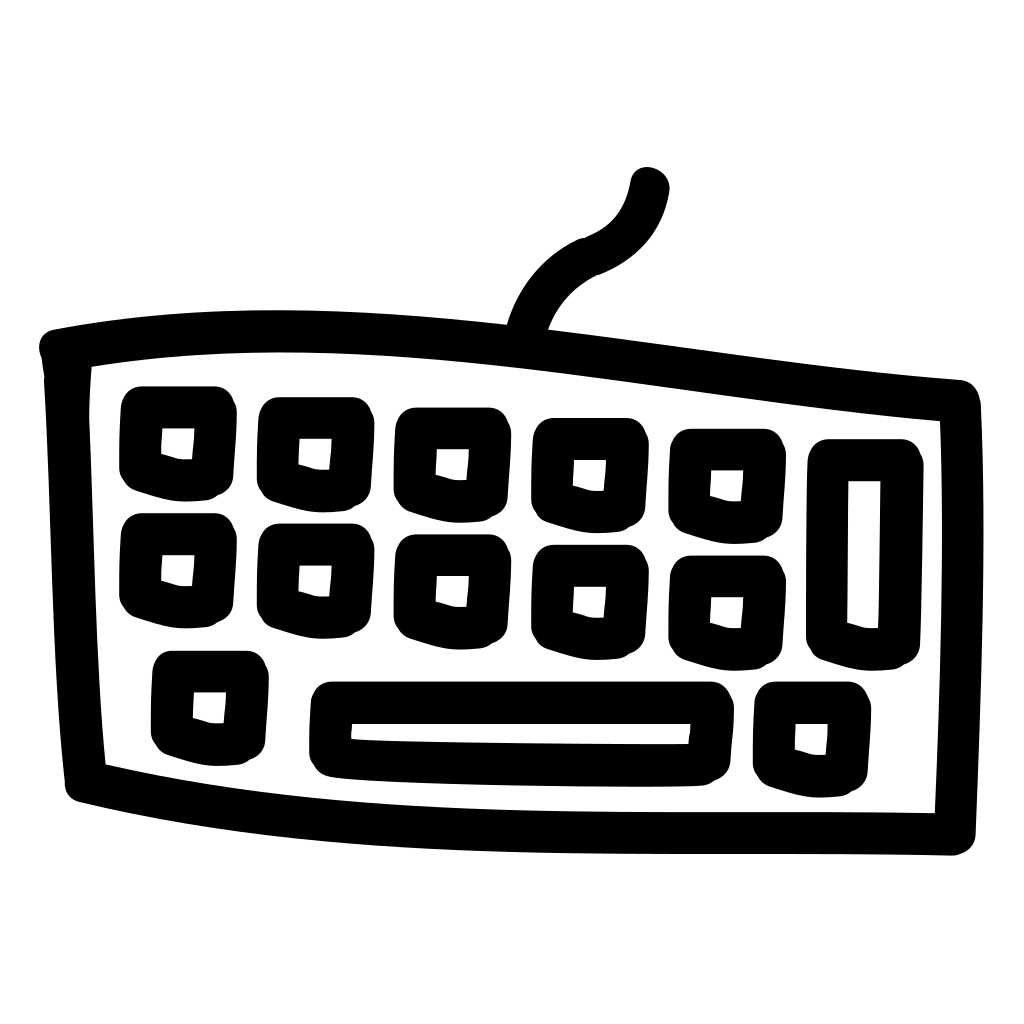 Если все-таки хотели изобразить ноутбук? Давайте разберемся.
Если все-таки хотели изобразить ноутбук? Давайте разберемся.
Содержание
- Монитор
- Клавиатура
- Процессор
- Ноутбук
- Фото идеи и примеры для рисования компьютера и комплектующих
Монитор
Изобразите четырехугольник с округленными углами. Это станет наружной границей. Оставьте много пространства для процессора и клавиатуры на бумажном листе. Если вы решили, чтобы черты оказались совершенно полными, обведите их линейкой.
Обведите наименьший четырехугольник внутри первого, чтобы получился дисплей. Не уменьшайте это значительно, чем первый. Среди них должно быть тесное пространство – это оболочка у дисплея. Не стоит забывать закруглить углы внутреннего четырехугольника.
Сперва определите центр его нижней части. Потом создайте тесный четырехугольник по-вертикали, который появляется из середины под ним. Его уровень составляет предположительно 1/4 уровня, а широта – предположительно 1/10 широты.
Основание держателя для него.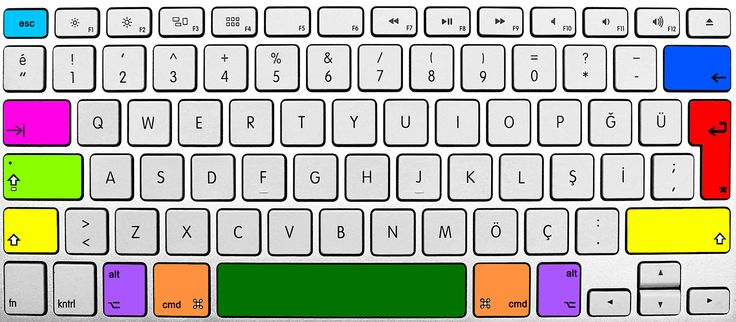 Для этого обведите овал по-горизонтали таким образом, чтобы он пересекал нижнюю треть держателя. Его широта составляется приблизительно 1/5 широты.
Для этого обведите овал по-горизонтали таким образом, чтобы он пересекал нижнюю треть держателя. Его широта составляется приблизительно 1/5 широты.
Дополните кнопки на боковой панели. С этой целью изобразите маленькие кружочки снизу слева и справа монитора под дисплеем и раскрасьте их карандашом.
Клавиатура
Нарисуйте длинный треугольник под ним по-горизонтали. Она в виде четырехугольника, где располагаются лишь 2 обратные и симметричные края.
Создайте стороны сверху и снизу трапециевидной параллели. Затем изобразите краткие черты по бокам треугольника под углом 75 градусов. Это будет верхняя часть клавиатуры.
Когда решили, чтобы ее направления оказались прямыми, возьмите линейку! Оставьте пространство между ней и его стороной, чтобы не оказалось прикосновения.
Нарисуйте внутри большей минимальную трапецию. Тут находятся клавиши. Создайте его немного первой. Среди них должен быть небольшой зазор.
Обведите черты через меньшую, чтобы отметить ряды. Начиная сверху, изобразите ту же линию слева направо от наименьшей. Заполните ее с этими чертами до нижнего края.
Начиная сверху, изобразите ту же линию слева направо от наименьшей. Заполните ее с этими чертами до нижнего края.
Стоит соблюдать внимательность, чтобы не зарисовывать слишком длинные линии, иначе все кнопки не подойдут. Создайте их очень тесными, чтобы на ней было несколько слоев.
Разложите любой порядок на маленькие четырехугольники, чтобы разрисовывать клавиши. Разбейте верхний ряд по всей его длине в вертикальных сегментах.
Сделайте также с другой стороной, но в то же время переместите сегменты так, чтобы изображение выглядело как кирпич. Следовательно, разложите все строки на раздельные клавиши. Создайте одну длинную клавишу внизу в качестве пробела.
Нарисуйте мышь рядом с клавиатурой. Сперва нарисуйте овал той же высоты, что и клавиатура. Обведите черту по-горизонтали через центр овала и изобразите черту по-вертикали от верхней части эллипса до середины по-горизонтали. А для шнура нужно провести волну от верхней части овала к клавиатуре.
Процессор
Это будет боковая панель процессора. Создайте его с левой или с правой стороны от компьютерного дисплея и слегка приподнимите над монитором.
Она находится на одной стороне данной формы. С данной целью создайте черту по-вертикально рядом со стороной прямоугольника, чуть-чуть короче данного направления. Потом объедините верхний и нижний концы данной черты с подходящими концами на стороне прямоугольника по прямой линии. В итоге будет объемная картина процессора.
Создайте 2 горизонтальных четырехугольника внутри вертикального. Разместите их там, где располагаются кнопки на процессоре. Создайте его сверху, а другой в середине процессора. Хотя их объем не является конкретным, каждый создается предположительно на 1/10 высоты процессора.
Дополните клавиши на боковой панели процессора. С этой целью создайте равномерно расположенные круги в любой горизонтальной форме по его длине. Нарисуйте 1-3 круга на людей форме. Еще вы можете изобразить кнопку питания на боковой панели устройства.
Ноутбук
Сперва изобразите четырехугольник с округленными углами. Это верхняя граница монитора ноутбука. Его уровень насчитывает приблизительно 2/3 его протяжения.
Создайте минимальный четырехугольник внутри первого. Это будет дисплей. Дайте такие же соотношения, как и у верхнего четырехугольника. Оставляйте маленькое пространство среди них, чтобы они не соотносились.
Создайте треугольник под ним. Это четырехугольник с двумя параллельными сторонами. Его верхушка, по сути, будет нижней частью первой изображенной формы, поэтому нет необходимости изобразить эту черту.
Его верхняя часть соответствует внизу треугольника, поэтому вы не можете ее провести.
Поместите минимальную внутри крупной. Создайте ее на высоте приблизительно 2/3 высоты первой трапеции и поместите ее сверху так, чтобы расстояние внизу клавиатуры было больше.
Для начала проведите приблизительно 10 черт по-вертикали от верхней части до ее основания. Опустите их влево с левой стороны, а с правой – вправо. Центральная черта должна быть строго по-вертикали. По окончанию, обведите 4 черты по-горизонтали внутри минимального треугольника, чтобы соединить края.
Опустите их влево с левой стороны, а с правой – вправо. Центральная черта должна быть строго по-вертикали. По окончанию, обведите 4 черты по-горизонтали внутри минимального треугольника, чтобы соединить края.
Четырехугольник под небольшой трапецией. Это будет тачпад для ноутбука. Поместите его ниже центра маленького треугольника и расположите его примерно на 1/4 длины этой формы.
Фото идеи и примеры для рисования компьютера и комплектующих
Автор статьи:
Computer Keyboard – Illustrationen und Vektorgrafiken
49.377Grafiken
- Bilder
- Fotos
- Grafiken
- Vektoren
- Videos
Durchstöbern Sie 49.
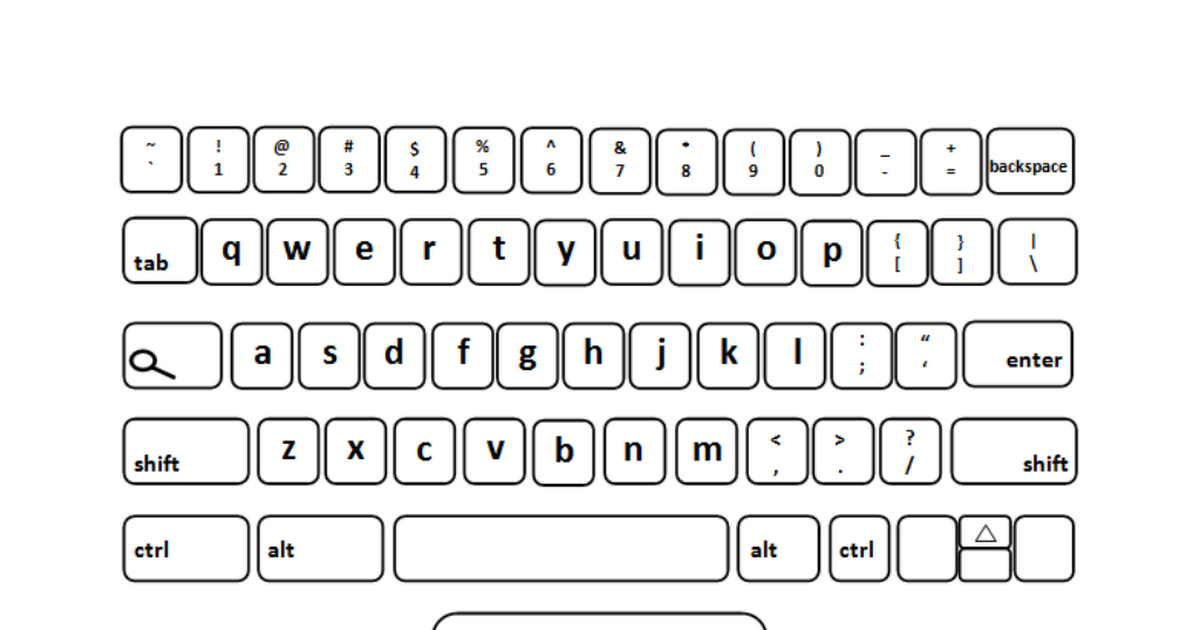 377 computer keyboard lizenzfreie Stock- und Vektorgrafiken. Oder suchen Sie nach tastatur Oder Laptop, um noch mehr faszinirende Stock-Bilder und Vektorarbeiten zu entdecken.
377 computer keyboard lizenzfreie Stock- und Vektorgrafiken. Oder suchen Sie nach tastatur Oder Laptop, um noch mehr faszinirende Stock-Bilder und Vektorarbeiten zu entdecken.
satz von tastaturen. векторная иллюстрация в плоском дизайне – компьютерная клавиатура, графика, клипарт, мультфильмы и символы
Затц фон Тастатурен. Векторная иллюстрация в плоском дизайне
векторный реалистичный настольный макет макета 3d рисунок – компьютерная клавиатура фондовая графика, клипарт, мультфильмы и символы
векторный реалистичный рабочий стол макет макет 3d черный
вектор реалистичный рабочий стол макет макет . 3D QWERTY Алфавит Компьютерные электронные устройства с бесплатными документами на английском языке. Kabelloses modernes Kunststoff, Aluminiumwerkzeug auf isoliertem weißem Hintergrund
geräte – набор векторных иконок из двух линий. пиксель идеальный. беарбейтбарер контур. das set enthält symbole: настольный ПК, ноутбук, цифровой планшет, смарт-телевизор, смартфон, смарт-динамик, смарт-часы. – компьютерная клавиатура – графика, -клипарт, -мультфильмы и -символ
– компьютерная клавиатура – графика, -клипарт, -мультфильмы и -символ
GERÄTE – Набор векторных икон Dünne Linie. Pixel perfekt….
weißen computer tastatur – компьютерная клавиатура стоковая графика, -клипарт, -мультфильмы и -символы . гарнитура с микрофоном, шпильштуль, монитор, ленкрад, виртуальная реальность, джойстик, видеоконсоль, копфхёрер, маус – компьютерная клавиатура, графика, -клипарт, -мультфильмы и -символ
Gaming-Zubehör und ProfessionalelleS IT-Ausstattungsset. Гарнитура…
Moderner Tablet-Computer-Stand mit leerem bildschirm auf weißemhintergrund isoliert – computer keyboard stock-grafiken, -clipart, -cartoons und -symbole
Moderner Tablet-Computer-Stand mit leerem Bildschirm auf weißem…
Moderner Tablet-Computerständer mit leerem Bildschirm isoliert auf weißem Hintergrund – Seitenansicht. Vektor-Illustration
computergerät büro datenausrüstung flacher satz – компьютерная клавиатура, графика, клипарт, мультфильмы и символы
Computergerät Büro Datenausrüstung flacher Satz
einzellinienzeichnung des ноутбуков – компьютерная клавиатура фондовая графика, -клипарт, -мультфильмы и -symbole
Einzellinienzeichnung des Laptops
руки в работе ноутбук-tastatur mit leerem monitorbildschirm am tisch. arbeitsplatz mit einem glas kaffee, телефон. вектор-иллюстрация. eps 10 – компьютерная клавиатура сток-графика, -клипарт, -мультфильмы и -символ
arbeitsplatz mit einem glas kaffee, телефон. вектор-иллюстрация. eps 10 – компьютерная клавиатура сток-графика, -клипарт, -мультфильмы и -символ
Hands in Work a Laptop-Tastatur mit leerem Monitorbildschirm am…
sms-сообщения. смартфон, удобный реалистичный векторный рисунок. sprechblase. умереть обсуждение. messenger-seite – компьютерная клавиатура, стоковая графика, -клипарт, -мультфильмы и -символ
SMS-сообщения. Smartphone, Handy Vorlage realistische…
Richtige und Falsche Handposition for Gebrauch Tastatur und Maus Holding – компьютерная клавиатура, графика, клипарт, -мультфильмы и символы
Richtige und falsche Handposition for Gebrauch Tastatur und Maus…
Vektordarstellung der correkten und falschen Handposition für die Verwendung von Tastatur und haltender Maus
technologieliniensymbole. векторные иллюстрации enthalten символ – компьютер, монитор, ноутбук, удобный, маршрутизатор, факс, сканер umriss piktogramm für elektronische geräte. 64×64 пикселя совершенный, editierbarer концентратор – компьютерная клавиатура сток-графика, -клипарт, -мультфильмы и -символ
64×64 пикселя совершенный, editierbarer концентратор – компьютерная клавиатура сток-графика, -клипарт, -мультфильмы и -символ
Символ технологии. Векторные иллюстрации воодушевляют Symbol -…
портативный компьютер с рукой. человек, на ноутбуке-компьютере-вкус, интернет-коммуникации и онлайн-иллюстрации векторный набор типографика – компьютерная клавиатура фондовая графика, -клипарт, -мультфильмы и -символ
Einzeiliger Ноутбук с рукой. Человек, на ноутбуке-компьютере
spielzubehör. профессиональная игра и ИТ-профессия. геймпад и компьютерный монитор. компьютер-периферия. vr-brille или вкус. isolierter stuhl und гарнитура. векторный набор – компьютерная клавиатура, графика, клипарт, мультфильмы и символы
Шпильзубехёр. Professionelle Gaming- und IT-Profession-Ausrüstung.
ноутбук, изолированный на белом фоне – компьютерная клавиатура сток-график, -клипарт, -мультфильмы и -символ
ноутбук, изолированный на белом фоне -cartoons und -symbole
Hände tippen auf einer Tastatur, Dransicht, tägliche Büroroutine
hande mit рабочий процесс ноутбука geschäftskonzept удаленная работа kontinuierliche linienzeichnung auf weißem isolierten vektor trendige illustration – computer keyboard stock-grafiken, -clipart, -cartoons 9 und -0002 Hände mit Laptop Workflow Geschäftskonzept Remote Work.![]() ..
..
Laptop mit leerem bildschirm isolieren auf png oder Transparenten Hintergrund für neues produkt, Promotion, werbung, vektor-illustration – stock-grafiken клавиатуры компьютера, -clipart, -cartoons und -symbole
Ноутбук mit leerem Bildschirm isolieren auf Png oder…
moderne gerätesymbole — monoline-serie — компьютерная клавиатура stock-grafiken, -clipart, -cartoons und -symbole графика, -клипарт, -мультфильмы и -символ
Computer-Tastaturtasten-Set
мультфильм черный и белый набор компьютерных вкусов. вектор – компьютерная клавиатура сток-графики, -клипарт, -мультфильмы и -символ
Мультфильм черный и белый Компьютер Tastatur Vorlage Set. Вектор
Мультфильм Шварц-Вайс Компьютер Tastatur набор шаблонов. Векторная иллюстрация беспроводной клавиатуры или клавиатуры Электронное компьютерное устройство.0003 geräte-linie-icons. editierbare schlaganfall. пиксель идеальный. для мобильных устройств и Интернета. enthält iconen wie smartphone, drucker, smart watch, games, drohne.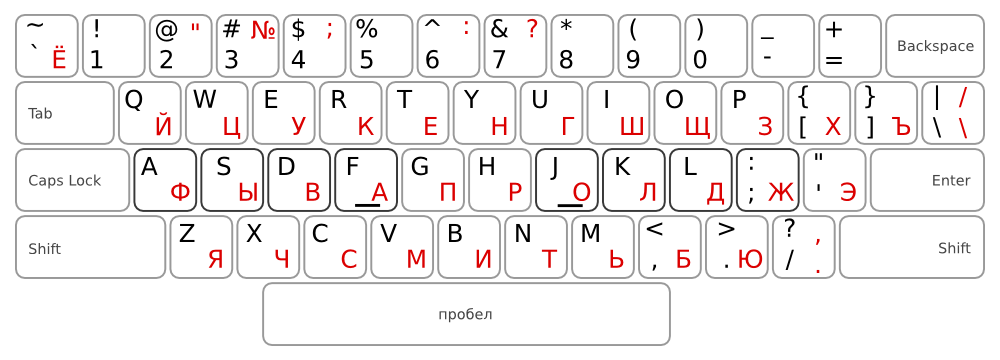 – компьютерная клавиатура с графикой, клипартом, мультфильмами и символами
– компьютерная клавиатура с графикой, клипартом, мультфильмами и символами
Geräte-Linie-Icons. Editierbare Schlaganfall. Пиксель идеальный. Для…
48×48
размер компьютеров, ноутбуков. современный вкус для ПК. weiße tastatur isoliert auf weißem hintergrund. символ управления, ввод, qwerty, алфавит, зален, сдвиг, выход. реалистичный макет. вектор – компьютерная клавиатура сток-графика, -клипарт, -мультфильмы и -символ
Вкус компьютеров, ноутбуков. Современный вкус для ПК. Weiße…
Вкус Компьютеры, Ноутбуки. Современный вкус для ПК. Weiße Tastatur isoliert auf weißem Hintergrund. Symbole der Kontrolle, Eingeben, Qwerty, Alphabet, Zahlen, Umschalt, Escape. Реалистичный макет. Вектор.
geräte flache linie symbole gesetzt. пк, ноутбук, компьютер, смартфон, рабочий стол, векторно-иллюстрационное бюро копий машин. Skizzieren sie minimale zeichen für elektronische speicher. Идеальный пиксель 64×64. Bearbeitbare striche – компьютерная клавиатура, графика, клипарт, мультфильмы и символы
Bearbeitbare striche – компьютерная клавиатура, графика, клипарт, мультфильмы и символы
Geräte Flache Linie Symbole gesetzt. ПК, ноутбук, компьютер,…
Geräte flache Linie Symbole gesetzt. ПК, ноутбук, компьютер, смартфон, рабочий стол, бюро копировальных машин векторные иллюстрации. Skizzieren Sie minimale Zeichen für den elektronischen Speicher. Идеальный пиксель 64×64. Медвежья полоска.
leerer weißer bildschirm Laptop isoliert – компьютерная клавиатура, графика, клипарт, -мультфильмы и символы
Leerer weißer Bildschirm Laptop isoliert
вкус strg c und strg v, копия и фюген, которые объединены вкусом. computersymbol auf gelbemhintergrund – компьютерная клавиатура, графика, -клипарт, -мультфильмы и -символ
Tasten Strg C und Strg V, kopieren und fügen Sie die…
geräteliniensymbole festgelegt. компьютер, ноутбук, удобный, факс, сканер, смартфон минимальная векторная иллюстрация. einfache flache umrisszeichen für web, technologie ca.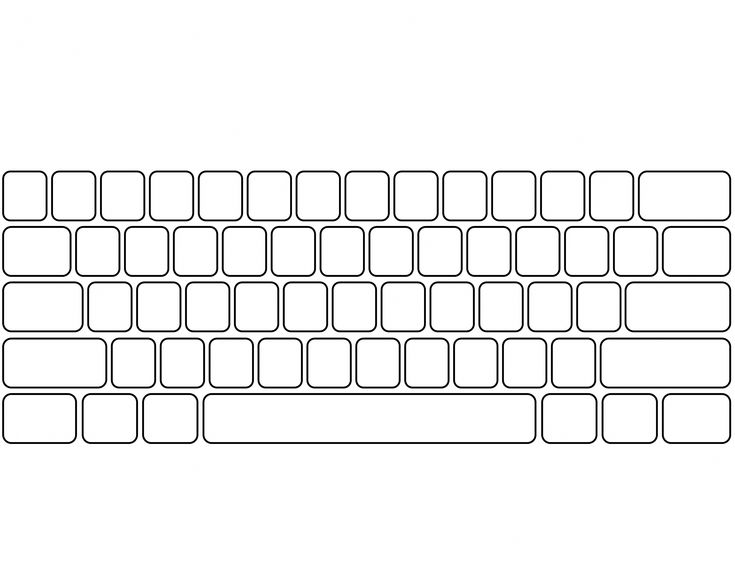 30×30 пикселей идеально. Bearbeitbare striche – компьютерная клавиатура, графика, клипарт, мультфильмы и символы
30×30 пикселей идеально. Bearbeitbare striche – компьютерная клавиатура, графика, клипарт, мультфильмы и символы
GeräteLiniensymbole festgelegt. Компьютер, ноутбук, портативный компьютер, факс,…
geräteliniensymbole festgelegt. компьютер, ноутбук, удобный, факс, сканер, смартфон минимальная векторная иллюстрация. einfache flache umrisszeichen für web, technologie-app. пиксель идеальный. Bearbeitbare striche – компьютерная клавиатура, графика, клипарт, мультфильмы и символы
GeräteLiniensymbole festgelegt. Компьютер, ноутбук, удобный, факс,…
серия computer icon-acme – компьютерная клавиатура, графика, клипарт, мультфильмы и символы компьютерная клавиатура фондовая графика, клипарт, мультфильмы и символы
Ноутбук Isolierter с изображением и изображениями Bildschirm…
Манн с ноутбуком arbeiten. geschäfts-oder freier arbeitsplatz-design-konzept. Entwickler, веб-дизайнер или аналитик с компьютером. Hände auf ноутбук в der draufsicht – компьютерная клавиатура сток-графика, -клипарт, -мультфильмы и -символ
Mann mit Laptop arbeiten. Geschäftsoder freier Arbeitsplatz-Desi
Geschäftsoder freier Arbeitsplatz-Desi
Mann, der mit Laptop arbeitet. Business- oder freiberufliches Arbeitsplatzgestaltungskonzept. Entwickler, веб-дизайнер или компьютерный аналитик. Hände auf Laptop in der Draufsicht. Vektor
lineo editierbare schlaganfall – medien und technologie linie symbole – computer keyboard stock-grafiken, -clipart, -cartoons und -symbole auf eine beliebige Größe – Wechseln Sie zu einer beliebigen Farbe
neumorphe sperr- und entsperr-schiebetasten gesetzt, benutzeroberflächenelemente mit schatten – компьютерная клавиатура, графика, -clipart, -cartoons und -symbole
Neumorphe Sperr- und Entsperr-Schiebetasten gesetzt,… -clipart, -cartoons und -symbole
Tastatur
Das Dateiformat ist EPS10.0.
computertastatur und maus mit den handen des benutzers – lagervektor. – компьютерная клавиатура – графика, -клипарт, -мультфильмы и -символ
Computertastatur und Maus mit den Händen des Benutzers -. ..
..
Новые технологии, eine seitenansicht eines offenen ноутбуки, миллениалы bei der arbeit, eine startup-industrie – компьютерная клавиатура стоковые графики, -клипарты, -мультфильмы и -символы
Новые технологии , eine Seitenansicht eines offenen Ноутбуки,…
макет ноутбука с прозрачным изображением изоленты – компьютерная клавиатура с графикой, клипартом, мультфильмами и символами
макет ноутбука с прозрачным изображением изображения
computer computertastatur – компьютерная клавиатура, графика, -клипарт, -мультфильмы и -символ
Computer Computertastatur
Картинки в формате JPEG.
Realistische Notebookkoffer mit monitor, tastatur und maus spielen – компьютерная клавиатура, графика, клипарт, мультфильмы и символы
Realistische Notebookkoffer mit monitor, Tastatur und Maus… , Вектор EPS 10.
Hände auf einer ноутбук-вкусовщина. das konzept, самый лучший ноутбук для работы. – компьютерная клавиатура с графикой, клипартом, мультфильмами и символами
Hande auf einer Laptop-Tastatur. Das Konzept, einer Laptop-Top-
Das Konzept, einer Laptop-Top-
компьютер-монитор с вкусами и символами линии, умный-дом-символ, технология-вектор-зейхен на дальнем конце, компьютер-рабочая станция-символ в концепции мобильных телефонов, сеть. векторграфикен. – компьютерная клавиатура – графика, -клипарт, -мультфильмы и -символ
Computer-Monitor mit Tastatur und Maus-Linie-Symbol, Smart-Home-Sy
computer, tastatur und maus – компьютерная клавиатура, графика, -клипарт, -мультфильмы и -символ
Computer, Tastatur und Maus
desktop mit login- bildschirm – компьютерная клавиатура с графикой, клипартом, мультфильмами и символами
Рабочий стол с входом в систему Bildschirm
Рабочий стол с компьютером с входом в систему. Erstellt в Illustrator mit einfach zu bearbeitenden Elementen.
монитор, tastatur und maus vektor-illustration isoliert auf Farbe Hintergrund Flach Cartoon, idee, computerarbeitsplatz, tisch, schreibtisch mit pc arbeiten – графика на клавиатуре компьютера, -клипарт, -мультфильмы и -символ
Monitor, Tastatur und Maus Vektor-Illustration isoliert auf. ..
..
Monitor Tastatur und Maus Vector Illustration isoliert auf Farbhintergrund flachen Cartoon-Stil, Idee von Computer-Arbeitsplatz, Arbeitstisch, Schreibtisch mit PC
modernen widescreen-notebook auf weiß – computer клавиатура фондовая графика, -клипарт, -мультфильмы и -символ
Современный широкоэкранный ноутбук на
макет с изображением швейцарского общества – абстрактный фон. ноутбук с ноутбуком для чтения на заднем плане – векторная иллюстрация изолирована. – компьютерная клавиатура – графика, -клипарт, -мультфильмы и -символ
Mock-up mit schwarzer Bildschirm – Ansicht von vorne. Offenen…
Mockup mit leerem Bildschirm – Vorderansicht. Выделите ноутбук с просмотренными фотографиями, находящимися на заднем плане, изолируйте его – векторную иллюстрацию
браузера. web-schnittstelle mock bildschirm интернет-документ макет веб-сайта flachen leeren frame-registerelemente, vektorillustration – компьютерная клавиатура, графика, -клипарт, -мультфильмы и -символ
Browserfenster.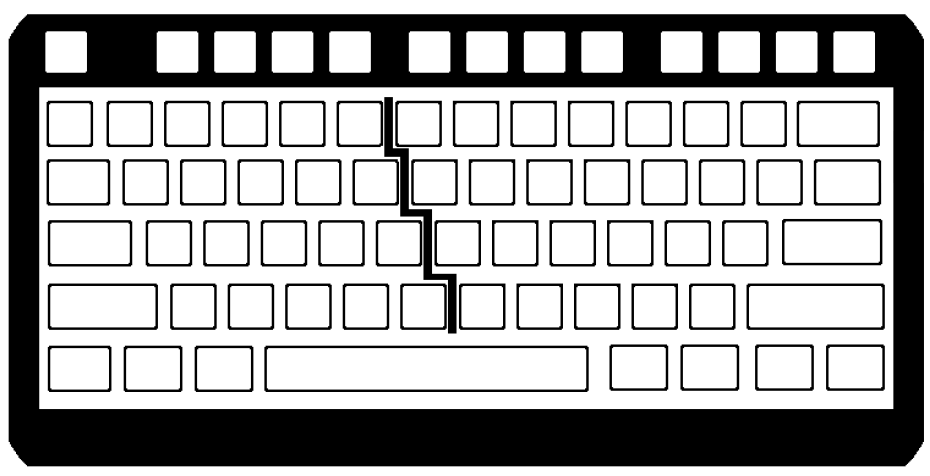 Web-Schnittstelle Mock Bildschirm Интернет-документ
Web-Schnittstelle Mock Bildschirm Интернет-документ
символ руки – компьютерная клавиатура, графика, -клипарт, -мультфильмы и -символ
Символ руки
wlan-symbole – компьютерная клавиатура, графика, -клипарт, -мультфильмы и -символ
WLAN-символ
Профессиональная, пиксельная символика , EPS 10-Формат.
вкус компьютера: ob mit qwertz-system und azerty (vektor – computer keyboard stock-grafiken, -clipart, -cartoons und -symbole
computer tastatur: Ob mit QWERTZ-System und azerty (Vektor
http://www.kern02) .com/istock/isto04.jpg
schriftsteller или журналист на arbeitsplatz. – компьютерная клавиатура с графикой, клипартом, мультфильмами и символами
Schriftsteller oder Journalist am Arbeitsplatz.
Schriftsteller-oder Journalistenarbeitsplatz. Ноутбук-ПК, Entwurf, Maus. Papierblätter auf Arbeitstisch mit Text, Stift, Bleistift. Aschenbecher, Zigarette, Kaffeetasse. Блестящий телефон. Векторные иллюстрации на ноутбуке стиль
Aschenbecher, Zigarette, Kaffeetasse. Блестящий телефон. Векторные иллюстрации на ноутбуке стиль
и руки на вкус. – компьютерная клавиатура – графика, -клипарт, -мультфильмы и -символ
Ноутбук и ручка для вкуса.
Ноутбук и ручка для вкуса. Vektorillustration im flachen Stil
Moderner Monitor, tastatur, maus, touchpads. sechs monitore, flach, gebogen, дизайнерские, профессиональные, настольные и игровые дисплеи. flash isometrische mockup-vektorabbildung – компьютерная клавиатура со стоковой графикой, клипартом, мультфильмами и символами
Moderner Monitor, Tastatur, Maus, Touchpads. Sechs Monitore,…
verwenden von technologieliniensymbolen. медвежий барер строгий. пиксель идеальный. для мобильных устройств и Интернета. Enthält Symbole Wie SmartWatch, смартфон, ноутбук, планшет, вкус, видеофильм, электронная книга, приложение, селфи-машина, работа в доме, видеоконференция – компьютерная клавиатура, графика, -клипарт, -мультфильмы и -символ
Verwenden von Technologieliniensymbolen.![]() Bearbeitbarer Strich….
Bearbeitbarer Strich….
pfeile und zeichen web-icons – компьютерная клавиатура стоковая графика, -clipart, -cartoons und -symbole
Pfeile und Zeichen Web-Icons
vektor-pc-monitor – компьютерная клавиатура стоковая графика, -clipart , -мультики и -символ
Вектор-пк-монитор
смартфон-тастатур. удобный Weiß und schwarz bildschirm-tastatur с английским QWERTY алфавитом реалистичный вектор изолированный макет для удобного использования. – компьютерная клавиатура – графика, -клипарт, -мультфильмы и -символ
Смартфон-Тастатур. Handy weiß und schwarz Bildschirm-Tastatur…
компьютер и периферийные символы – компьютерная клавиатура, графика, -клипарт, -мультфильмы и -символы клипарт, -мультфильмы и -символ
Computer Tastatur Taste Square-Symbol
Detailliertes Symbol, das die weiße Computertastatur darstellt
из 100
App Store: Клавиатура для рисования
Описание
Недостаточно формулировок. Выразите себя с помощью рисунка.
Выразите себя с помощью рисунка.
ПРИМЕЧАНИЕ. Для правильной работы клавиатуре для рисования требуется полный доступ. Мы не сохраняем нажатия клавиш или изображения и не будем подключаться к какому-либо серверу.
Особенности:
* Отправить рисунок ответить прямо с клавиатуры!
* Работайте с вашими любимыми мессенджерами, включая iMessage, WhatsApp, Tweeter, Messenger и другими.
* Включает различные типы инструментов для рисования.
* 5 уровней отмены
* Настройте инструменты рисования с помощью другого цвета и ширины
* Экспорт в фотопленку
ВАЖНОЕ ПРИМЕЧАНИЕ. Некоторые пользователи iOS8 теряют настройки клавиатуры «Полный доступ» через несколько дней. Если вы потеряете «Полный доступ», просто зайдите в настройки и коснитесь переключателя «Полный доступ», чтобы снова включить клавиатуру для рисования! Эта временная проблема на данный момент затрагивает все сторонние клавиатуры.
* Приветствуются любые отзывы. Свяжитесь с нами по адресу support[at]digicrafts.com.hk.
Свяжитесь с нами по адресу support[at]digicrafts.com.hk.
Версия 1.1.1
Компания Apple обновила это приложение, чтобы отобразить значок приложения Apple Watch.
версия 1.1.1
==========
– исправить ошибку для IOS 9
Рейтинги и обзоры
3 оценки
Не работает правильно, не может отправить в буфер обмена
Я копирую и вставляю, не работает
Ужасный.
Это дерьмо.
Разработчик, Digicrafts, не предоставил Apple подробностей о своей политике конфиденциальности и обработке данных.
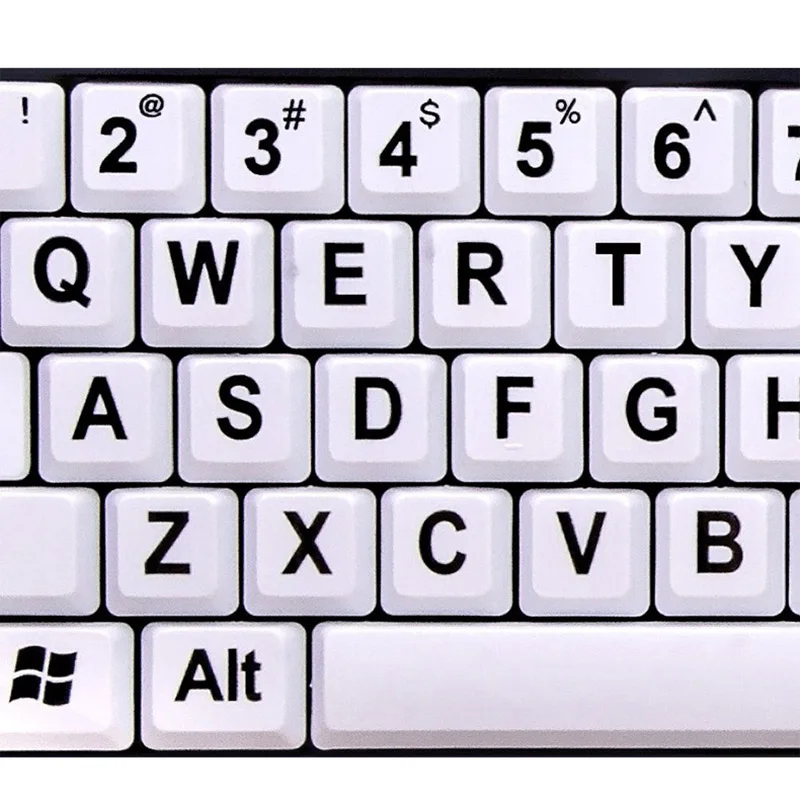 Используйте этот параметр, если вы хотите, чтобы OSK предлагал слова по мере того, как вы введите текст, чтобы вам не нужно было ввести каждое слово полностью.
Используйте этот параметр, если вы хотите, чтобы OSK предлагал слова по мере того, как вы введите текст, чтобы вам не нужно было ввести каждое слово полностью.
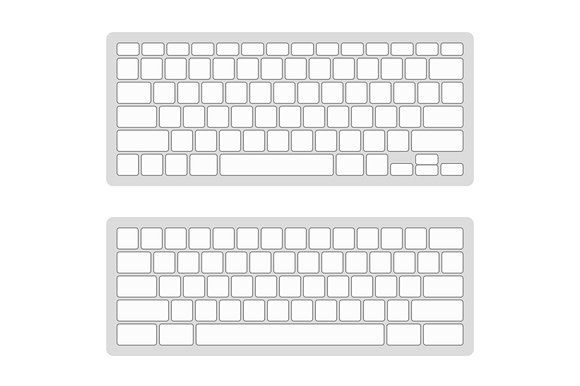 Используйте этот параметр, если хотите, чтобы экранная клавиатура предлагала слова по мере ввода и вам не нужно было вводить слово полностью.
Используйте этот параметр, если хотите, чтобы экранная клавиатура предлагала слова по мере ввода и вам не нужно было вводить слово полностью.
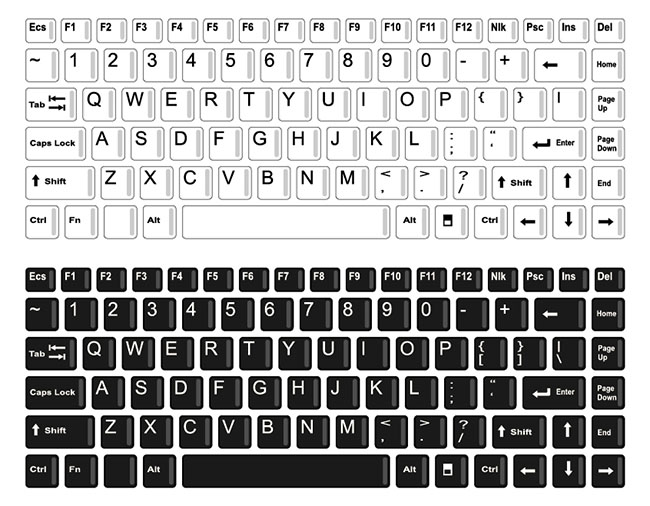
 Используйте этот параметр, если хотите, чтобы клавиши подсвечивались при нажатии.
Используйте этот параметр, если хотите, чтобы клавиши подсвечивались при нажатии. Символы вводятся автоматически, если вы задерживаете на них указатель в течение определенного времени.
Символы вводятся автоматически, если вы задерживаете на них указатель в течение определенного времени.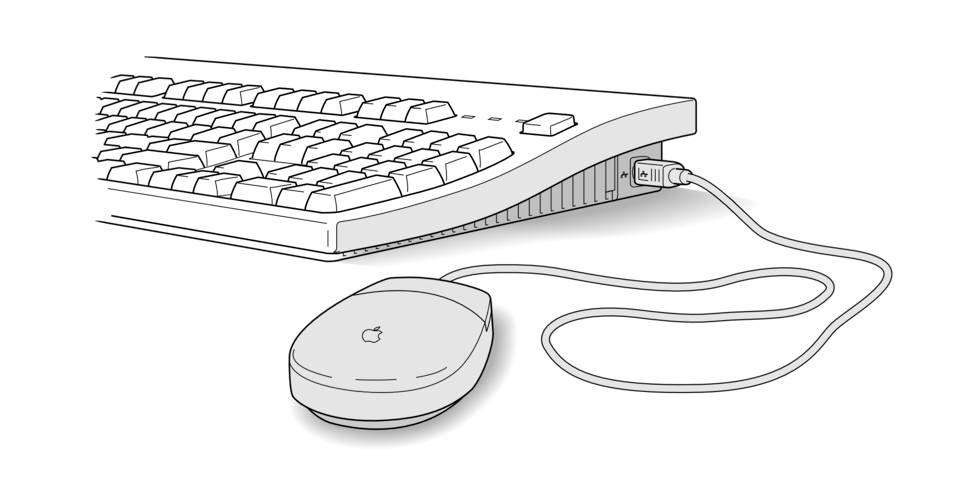

 Символы вводятся автоматически, если вы задерживаете на них указатель в течение заранее определенного периода времени.
Символы вводятся автоматически, если вы задерживаете на них указатель в течение заранее определенного периода времени.
